נגני מדיה, אלה שמותקנים בהם מראשהמערכות שלנו והצד השלישי שאנו מתקינים, יכולות לנגן קבצי וידיאו עם כתוביות. השחקנים המתוחכמים יותר יאפשרו לכם לשנות את אופן הצגתם של כתוביות אלה על המסך, כך שתחוו חווית צפייה טובה יותר. רבים יתמכו בזיהוי שפה, ועוד יותר אפילו יציעו לחפש ולהוריד כתוביות עבורך. מדיום הוא נגן וידיאו המאפשר לך לנגן כתוביותעם הצעה מיוחדת אחת שלא תמצא בדרך כלל; זה מאפשר לך לחפש מה פירוש מילה בתרגום לעברית. כתוביות מועילות ביותר לאנשים שלא מבינים את השפה המדוברת ויכולים להוות כלי למידה די טוב אם אתה מנסה ללמוד שפה חדשה, אך זה לא אומר שהמילים בתכניות יהיה קל להבנה. המדיום מספק את הצורך הזה.
התקן את האפליקציה ובחר כיצד תרצההתקן את זה. זה מציע שתי אפשרויות; האחד אם יש לך VLC המותקן שמגיע עם תמיכה בפורמט הווידיאו MKV, והשני אם ברשותך נגן המדיה המוגדר כברירת מחדל, או כל דבר אחר מלבד VLC הפועל במערכת שלך. בדקנו את האפליקציה במערכת Windows 10 ללא יותר מנגן ברירת המחדל המותקן וקובץ MP4 להפעלה.
מתפריט קובץ בחר בסרטון שברצונך להפעיל ומתפריט כותרת המשנה בחר את קובץ הכתוביות וכן את גודל הגופן של הכתוביות.

לצפייה במשמעות של כל מילה בזמן הסרט שלךמשחק, פשוט לחץ עליו. הסרט מושהה אוטומטית וחלון חדש צץ עם המשמעות של המילה עליה לחצת. מעט איטי לצוץ אבל המשמעות, אם תמצא, ניתנת נכון. בנוסף למשמעות המילה, מדיו גם יגיד לך איזה חלק מהנאום מדובר וייתן דוגמאות לאופן השימוש בו כחלקי דיבור אחרים.
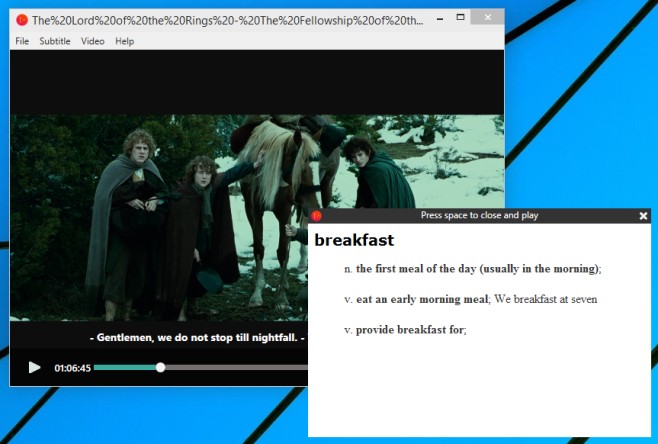
לא ברור באילו שפות היא תומכת ובהתבסס על זה, יתכן וזה לא מועיל לכולם. כדי להפעיל שוב את הסרטון, סגור את זה שצץ ולחץ על מקום כלשהו על המסך של הנגן. ל- Medio יש גם תמיכה להפעלת מסך מלא, והיא יכולה למתוח סרטון וידאו כך שיתאים לתצוגה שלך. אתה יכול לנשום את ההתקנה מכיוון שהמתקין לא מנסה להחליק שום דבר נוסף במהלך התהליך.
התקן את המדיה עבור Windows













הערות